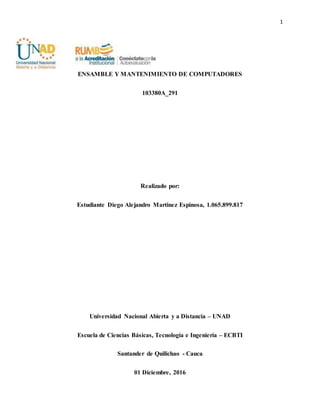
Instalación de arranque dual de los sistemas operativos
- 1. 1 ENSAMBLE Y MANTENIMIENTO DE COMPUTADORES 103380A_291 Realizado por: Estudiante Diego Alejandro Martinez Espinosa, 1.065.899.817 Universidad Nacional Abierta y a Distancia – UNAD Escuela de Ciencias Básicas, Tecnología e Ingeniería – ECBTI Santander de Quilichao - Cauca 01 Diciembre, 2016
- 2. 2 Introducción La finalidad de este trabajo es realizar una guía detallada de dos de los sistemas operativos (Windows y Linux) independientemente de la versión a instalar, mediante la cual se evidencie a través de imágenes tomadas durante la instalación, explicando la complejidad y facilidad de cada uno, para que el usuario logre comprobar las ventajas y desventajas que cada uno contiene a través de una máquina virtual para que realice las pruebas necesarias de instalación y logre detectar las fallas o errores antes de formatear su equipo, generando desde el espacio mínimo que requiere cada sistema, hasta cada partición que se realice con el nombre que este desee. De lo anterior se puede determinar que sin importar el nivel de conocimiento que posea el usuario sobre instalaciones, éste pueda guiarse y lograr una instalación correcta del sistema operativo seleccionado, haciendo que cada persona logre adquirir el conocimiento básico y necesario para la instalación de los demás sistemas, generando seguridad y confianza con lo anterior.
- 3. 3 INSTALACIÓN DE LOS SISTEMAS OPERATIVOS (WINDOWS Y LINUX) La instalación de los sistemas operativos (Windows y Linux) puede ser para muchas personas fácil pero para otras no lo es, por ello a continuación se presenta el procedimiento de instalación de cada Sistema Operativo de forma detallada y la configuración del arranque dual en la PC. Todas las imágenes que se presentan en este informe fueron tomadas durante el proceso de instalación con el fin de facilitar su instalación. WINDOWS XP (Service Pack 3) Para instalar Windows Xp ingresamos al siguiente link y descargamos el contenido en winrar http://www.mediafire.com/download/xy4adq2ssxid603/W1ND0W5XP5P3.rar Abrimos el VirtualBox e iniciamos un nuevo sistema en la herramienta de color azul, mostrándonos la siguiente imagen, en el cual escribimos el nombre que deseemos, es recomendable escribir el nombre del sistema que se instalara para evitar confusión.
- 4. 4 Se le asigna el tamaño a la memoria RAM que contendrá, es recomendable una (01) GB como mínimo, aunque puede correr con 512 MB.
- 5. 5 Se crea un disco duro que contenga un almacenamiento mínimo 5GB para la instalación del resto de aplicaciones, evitando que éste trabajo lento.
- 6. 6 Seleccionamos el tamaño fijo para que el funcionamiento del mismo sea eficiente. Como mencionamos anteriormente, el disco se crea con mínimo 5GB, aunque es recomendable crearlo con 12GB, conteniendo un espacio amplio en nuestro sistema operativo para los archivos personales y demás.
- 7. 7 Una vez seleccionado el tamaño, nombre y ubicación esperamos el proceso de creación, esto puede tardar algunos minutos.
- 8. 8 Pasado el tiempo, ya se ha creado una gran parte del sistema operativo en la máquina virtual, seleccionamos el nombre “XP” como fue nombrada su creación y le damos en abrir o ejecutar para seguir con la instalación.
- 9. 9 Buscamos la ubicación del archivo que descargamos al inicio de esta guía y le damos en iniciar. Comenzará a ejecutar el archivo que descargamos.
- 10. 10 La instalación nos mostrara el tamaño que escogimos en su partición.
- 11. 11 Seleccionamos la tercera opción para formatear o limpiar la base en la cual se instalará para evitar que contenga archivos innecesarios.
- 12. 12 Una vez haya limpiado la base, comenzara el proceso de instalación de los archivos necesarios para poder iniciar el Windows, este proceso tarda alrededor de 2 a 10 minutos dependiendo del computador que posean.
- 13. 13
- 14. 14 Una vez instalado todos los archivos automáticamente mostrara el inicio del sistema operativo. El programa automáticamente verifica que este contenga las carpetas necesarias para culminar su instalación y actualización.
- 15. 15 Leemos los términos para tener conocimiento del proceso que estamos ejecutando, seleccionamos en aceptar y le damos en siguiente.
- 16. 16 Este es el proceso más tedioso de la instalación, puesto que tarda demasiado, es la instalación en el dispositivo, es decir, máquina virtual.
- 17. 17
- 18. 18 Una vez cruzado el paso más complicado “por la demora”, nos pide que ingresemos un usuario, asignándole un nombre cualquiera.
- 19. 19 Ejemplo:
- 20. 20 Digitamos el serial que hayamos comprado o uno que les hayan obsequiado.
- 21. 21 Recordamos el nombre de usuario y le damos en siguiente.
- 22. 22 Seleccionamos la nacionalidad para su configuración de horario.
- 23. 23 Por últimos, esperamos unos cortos minutos para completar la instalación.
- 24. 24
- 25. 25 Listo, ya ha completado la instalación, automáticamente mostrara el inicio del sistema operativo. Nos muestra una pequeña presentación y un icono de ayuda para resolver múltiples preguntas ya existentes referentes al sistema. Le damos en siguiente.
- 26. 26 Escogemos la primera opción para que automáticamente se actualice cuando esté conectado a internet.
- 27. 27 Nombre del usuario y siguiente.
- 28. 28 Y una vez más siguiente. Ha terminado la instalación por completo, ahora solo queda esperar que cargue el menú de pantalla.
- 29. 29 Realizamos una prueba de la instalación y observamos su interfaz gráfica, también el nombre de usuario.
- 30. 30 Esos son todos los pasos que se deben seguir al pie de la letra para lograr la instalación con éxito, gracias de antemano.
- 31. 31 LINUX UBUNTU (Versión 16.04.1-desktop-amd64) Instalación del sistema operativo anteriormente mencionado dentro de una máquina virtual con el fin de adquirir conocimiento frente a la instalación y verificación de que éste arranque sin ningún inconveniente, realizando una prueba. Para descargar el sistema operativo Ubuntu ingresamos al siguiente link. http://www.ubuntu.com/download/desktop Abrimos el VirtualBox y le damos donde dice Nueva, tiene icono como una herramienta azul. Ingresamos el nombre que el usuario desee, seleccionamos el tipo de sistema operativo y la versión a instalar, luego le damos en Next o Siguiente.
- 32. 32 Escogemos el tamaño de la memoria, lo recomendable es 2GB para poder crear la máquina virtual e instalarlo sin ningún inconveniente.
- 33. 33 Seleccionamos la segunda opción para crear el disco duro.
- 34. 34 Al momento de crear el disco duro esto varía dependiendo de las necesidades del usuario, en este caso le asigno el tamaño fijo puesto que es más eficiente al momento de darle utilidad.
- 35. 35 Seleccionamos el tamaño del disco, el tamaño recomendable es de 25 GB.
- 36. 36 Y le damos en crear, esperamos unos minutos.
- 37. 37 Observamos que se ha creado una parte del sistema en la parte izquierda con el nombre asignado en los pasos anteriores, la seleccionamos y le damos en iniciar o abrir. Buscamos el instalador del sistema operativo “Linux” que descargamos al inicio de esta guía y la seleccionamos para ser instalada.
- 38. 38 Le damos en iniciar y esperamos que cargue.
- 39. 39 Escogemos el idioma en el que queramos ver nuestro sistema, en este caso español y le damos en Instalar Ubuntu.
- 40. 40 Escogemos la segunda opción puesto que no necesitamos que busque actualizaciones en este momento, ya que ralentizaría la instalación.
- 41. 41 Escogemos la opción de borrar el disco para limpiar cualquier documento innecesario o tipo de basura que nos afecte la instalación.
- 42. 42 Ponemos nuestra ubicación para configurar nuestro reloj y calendario.
- 43. 43 Seleccionamos el idioma del teclado y realizamos una prueba en la casilla de abajo para verificar que contenga los caracteres necesarios a nuestro ámbito.
- 44. 44 Y por último ingresamos el nombre de usuario y contraseña para mantener nuestra privacidad.
- 45. 45
- 46. 46 Le damos en continuar y esperamos mientras instala el sistema operativo, esto tardara varios minutos.
- 47. 47 Finalmente se ha completado la instalación sin ningún problema; nos pide que reiniciemos la máquina virtual para poder actualizar la instalación y poder ser ejecutada.
- 48. 48 Este es el inicio del sistema. Observamos que ha iniciado por completo, realizamos una práctica con google para verificar que efectivamente funcione.
- 49. 49 Estos son todos los pasos para lograr la instalación del sistema operativo Linux Ubuntu. Gracias de antemano por su atención.
- 50. 50 Conclusión De lo anterior se puede deducir que la instalación de los sistemas operativos es la parte más importante de un computador, puesto que es la lógica (Software), es decir, lo que le da vida al computador, en la que se realiza todo el proceso de interfaz y conexión con el hardware, desde la instalación de aplicaciones, almacenamiento de entrada y/o salida, hasta la partición del disco duro; aunque estas instalaciones pueden ser ejecutadas mediante una máquina virtual sin necesidad de formatear el equipo, logrando las pruebas necesarias y el funcionamiento de cada uno de los sistemas operativos antes de implementarlo como determinado en nuestro propio ordenador. Estas instalaciones dependen del gusto y las necesidades de cada persona, aunque una vez instalado su finalidad serán las mismas, no obstante es de resaltar que es supremamente importante leer detalladamente cada paso de instalación que el sistema operativo nos otorga para lograr una configuración adecuada; el tiempo de instalación depende del procesador, memoria RAM y la capacidad que el disco duro contenga el computador.